文章詳情頁
win11多任務窗口打開方法
瀏覽:126日期:2023-01-21 15:56:43
進入了win11系統(tǒng)之后有很多小伙伴都不清楚怎么使用多任務窗口,這項功能可以讓用戶更便捷的去進行辦公和學習,下面就給大家?guī)砹藈in11多任務窗口打開方法,快來一起學習一下吧。
win11多任務窗口怎么打開:1、首先右擊下方任務欄,然后點擊“顯示任務視圖按鈕”。
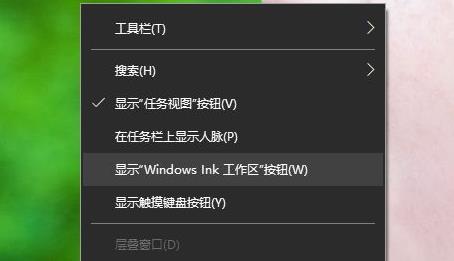
2、然后在左下角就可以看到“任務視圖”了。
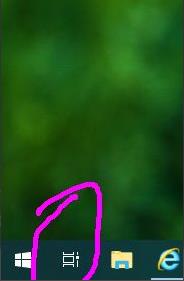
3、點擊了之后桌面就會進行平鋪展開你可以進行切換。
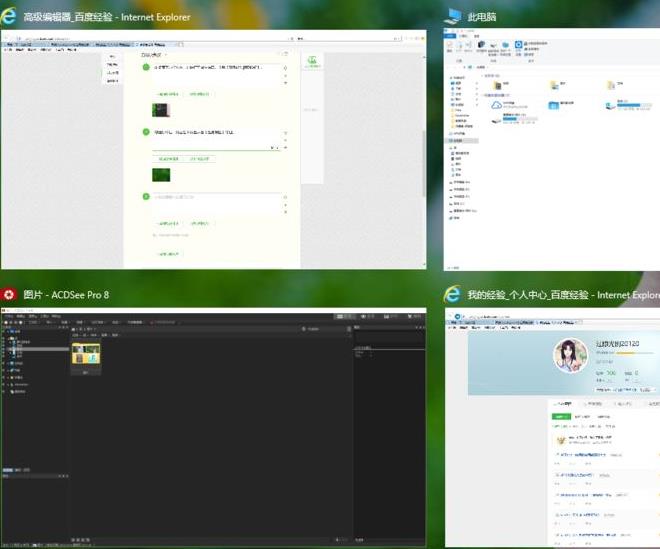
4、點擊左上角的“新建桌面”就能過再次建立一個新的桌面。
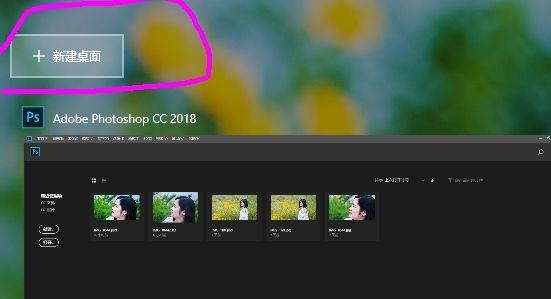
5、還可以在新建的桌面和舊的桌面之間來回切換。

相關文章:win11安裝不了解決教程 | win11常見問題匯總
以上就是win11多任務窗口打開方法,打開之后就可以進行切換了,想知道更多相關教程還可以收藏好吧啦網(wǎng)。
以上就是win11多任務窗口打開方法的全部內容,望能這篇win11多任務窗口打開方法可以幫助您解決問題,能夠解決大家的實際問題是好吧啦網(wǎng)一直努力的方向和目標。
標簽:
Windows系統(tǒng)
win11
相關文章:
1. 謹慎升級 macOS Ventura 13.3/iPadOS 16.4更新后Universal Control故障2. Win11 tpm2.0怎么開啟?Win11 tpm2.0開啟的方法分享3. deepin20桌面圖標樣式怎么修改? deepin更換圖標主題的技巧4. virbr0虛擬網(wǎng)卡如何卸載?virbr0虛擬網(wǎng)卡的卸載方法5. 統(tǒng)信UOS家庭版開始內測 無需分區(qū)全自動安裝6. Win11 USB接口不能用怎么辦? Win11電腦USB接口沒反應的解決辦法7. Win10如何隱藏任務欄?Win10隱藏任務欄的方法8. CentOS7中無法找到pci find device函數(shù)的解決方法9. Windows11下載卡著不動怎么辦?Windows11下載卡著不動解決方法10. centos7使用docker部署gitlab-ce-zh應用詳解
排行榜

 網(wǎng)公網(wǎng)安備
網(wǎng)公網(wǎng)安備